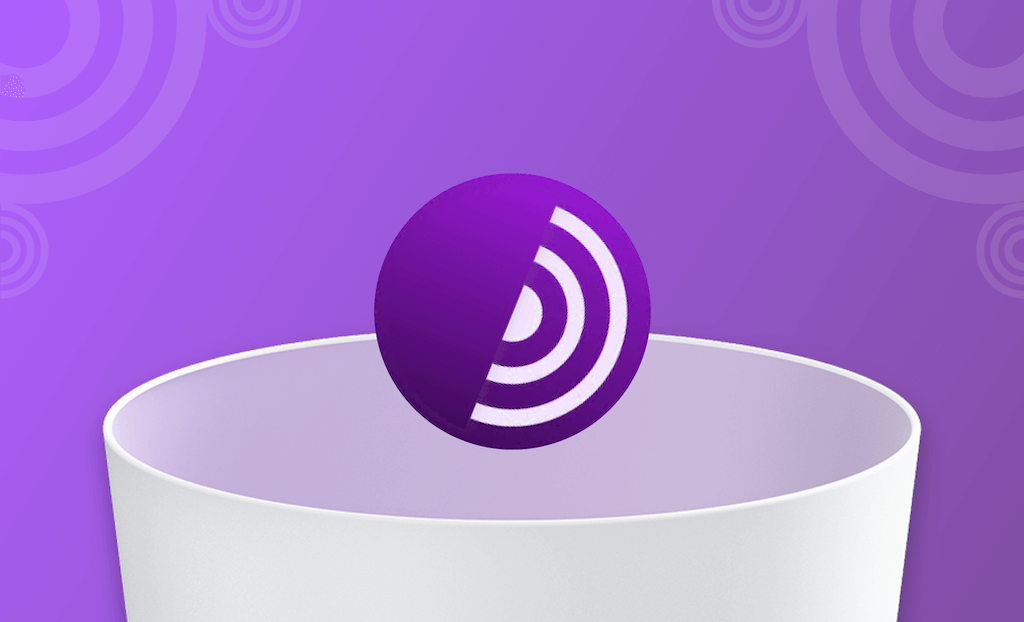Comment désinstaller le navigateur Tor sur Mac et PC
Résumé: Dans ce guide, vous apprendrez comment désinstaller complètement le navigateur Tor sur Mac et PC.
Grâce au cryptage multi-niveaux du navigateur Tor, nous pouvons accéder anonymement à Internet. Ça semble bien, non ? Mais la réalité pourrait être différente. Comme une pièce de monnaie a deux faces, la haute confidentialité du navigateur Tor se fait au détriment de la vitesse. La plupart du temps, vous pourriez perdre patience pendant le chargement des sites web. Par conséquent, vous pourriez vouloir le supprimer de votre ordinateur.
Mais vous ne savez peut-être pas comment le faire. Dans cet article, vous apprendrez comment désinstaller le navigateur Tor sur Mac et PC. Commençons.
Qu'est-ce que le navigateur Tor Browser ?
Le navigateur Tor, également appelé navigateur Onion, est une collection d'outils conçus pour ceux qui cherchent à améliorer la sécurité sur Internet. Il permet de naviguer anonymement sur le web et de discuter en ligne avec quelqu'un. Lorsque vous effectuez des recherches sur le navigateur Tor, votre trafic est relayé et chiffré trois fois, ce qui rend impossible pour les applications tierces de savoir ce que vous faites ou où vous vous trouvez. En raison de sa connexion anonyme, le navigateur Tor attire de plus en plus d'utilisateurs à travers le monde.
Cependant, comparé à des navigateurs populaires tels que Chrome et Safari, le navigateur Tor est en effet assez lent. Si vous disposez déjà d'autres moyens de protéger votre réseau, vous pouvez suivre les instructions suivantes pour le désinstaller en toute sécurité.
Comment désinstaller le navigateur Tor de votre Mac
- Quittez le navigateur Tor.
- Ouvrez le Finder > Applications.
- Localisez le navigateur Tor, faites un clic droit sur son icône, puis choisissez Placer dans la corbeille.
- Dans la fenêtre du Finder, appuyez sur les touches Shift + Command + G pour ouvrir la fenêtre « Aller au dossier ».
- Saisissez : ~/Library et appuyez sur la touche Retour.
- Parcourez les sous-dossiers suivants, trouvez tous les fichiers liés au navigateur Tor et déplacez-les vers la corbeille :
- ~/Library/Application Support/TorBrowser-Data
- ~/Library/Preferences/org.mozilla.tor browser.plist
- ~/Library/Preferences/org.torproject.torbrowser.plist
- ~/Library/Saved Application State/org.mozilla.tor browser.savedState
- ~/Library/Saved Application State/org.torproject.torbrowser.savedState
- Videz votre corbeille.
Comme vous pouvez le constater, désinstaller Tor via les paramètres système est très compliqué. Et vous pouvez facilement supprimer certains fichiers importants par erreur, entraînant une perte de données. Ainsi, si vous n’êtes pas très familier avec le fonctionnement de l’ordinateur, il est recommandé de vous tourner vers un logiciel de désinstallation d’applications.
Dans ce cas, vous pouvez utiliser BuhoCleaner pour désinstaller Tor Browser de votre Mac en quelques secondes. C'est un désinstalleur d'applications gratuit et un nettoyeur de cache pour Mac. Avec cet outil pratique, vous pouvez désinstaller toutes les applications inutiles, supprimer les restes des applications désinstallées et libérer de l'espace sur votre Mac en quelques clics seulement.
Comment désinstaller Tor Browser sur Mac avec BuhoCleaner ?
- Téléchargez, installez et lancez BuhoCleaner.
- Cliquez sur « Désinstaller les applications » dans la barre latérale pour afficher toutes les applications installées sur votre Mac.
- Trouvez Tor Browser, cochez la case à côté de son nom, puis cliquez sur le bouton « Supprimer ».
Comment désinstaller Tor Browser sur PC
Il est facile de désinstaller Tor Browser de votre PC. Les étapes peuvent varier légèrement selon les versions. Ici, nous ne prendrons que l'exemple de Windows 10.
Comment désinstaller Tor Browser sur Windows 10
Tor Browser est normalement installé sur le bureau. Pour le désinstaller, trouvez l'application Tor Browser et le dossier Tor Browser sur votre bureau et supprimez-les.
Si vous avez accidentellement changé l'emplacement d'installation par défaut lors de l'installation de Tor Browser, vous ne pourrez pas trouver les dossiers pertinents sur le bureau. Dans ce cas, vous pouvez suivre les étapes ci-dessous pour le supprimer définitivement de votre ordinateur.
- Cliquez avec le bouton droit de la souris sur l'icône Tor Browser et sélectionnez Ouvrir l'emplacement du fichier.
- Suivez les instructions dans l'image ci-dessous.
- Supprimez tous les fichiers dans le dossier Tor Browser.
Conclusion
Voilà comment désinstaller complètement Tor Browser sur Mac et PC. J'espère que vous pourrez vous en débarrasser sans aucun problème.
Si vous avez trouvé cet article utile, n'oubliez pas de le partager avec vos amis.
L'éditrice Aimée du Dr Buho est une véritable experte des univers Mac et iPhone, cumulant une expérience considérable dans ces domaines. Passionnée par l'exploration des fonctionnalités de macOS et des dernières avancées du système, elle consacre son temps à étudier et à maîtriser leur utilisation, ainsi que leurs applications pratiques. Au cours des quatre dernières années, elle a rédigé plus de 100 tutoriels pratiques et articles informatifs, visant à fournir une aide précieuse aux utilisateurs de ces plateformes.